Flutter数字选择器插件spflutter_number_picker的使用
Flutter数字选择器插件spflutter_number_picker的使用
本文档描述了该插件。如果您将此插件发布到pub.dev,则此文档的内容将出现在您的插件页面上。
对于如何编写一个好的插件文档,请参阅撰写插件页面的指南。
对于开发插件的一般信息,请参阅Dart开发插件的指南和Flutter开发插件和插件的指南。
特性
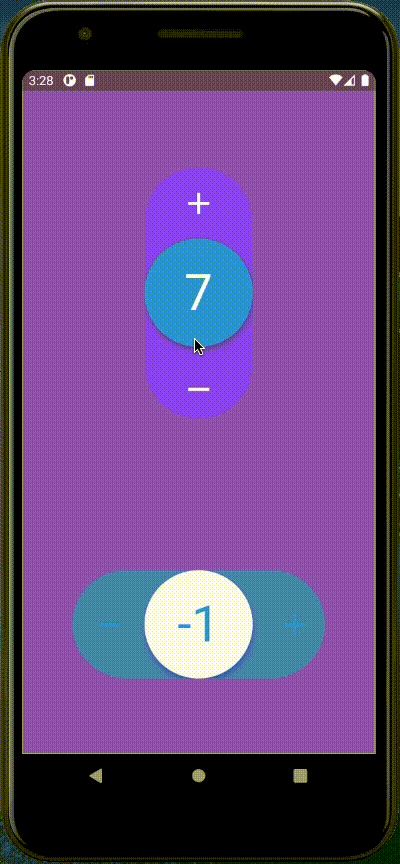
自定义
- 可以通过键盘手动输入值(长按文本)
- 支持双精度值,并自动设置键盘和文本显示
- 更改间隔值
- 添加10倍间隔
- 随文本长度变化字体大小
使用方法
示例代码
import 'package:flutter/material.dart';
import 'package:spflutter_number_picker/spflutter_number_picker.dart';
void main() {
runApp(MyApp());
}
class MyApp extends StatefulWidget {
const MyApp({Key? key}) : super(key: key);
[@override](/user/override)
State<MyApp> createState() => _MyAppState();
}
class _MyAppState extends State<MyApp> {
TextEditingController textEditingController = TextEditingController();
double? _resetValue;
double? XX;
late NumberPicker np;
[@override](/user/override)
Widget build(BuildContext context) {
return MaterialApp(
debugShowCheckedModeBanner: false,
home: Scaffold(
backgroundColor: Colors.deepPurple[400],
body: SafeArea(
child: SingleChildScrollView(
child: Column(
mainAxisAlignment: MainAxisAlignment.spaceAround,
children: [
OutlinedButton(onPressed: (){
_resetValue = 7;
setState(() {});
}, child: Text("添加")),
NumberPicker(
theme: NumberSelectionTheme(
draggableCircleColor: Colors.blue,
iconsColor: Colors.white,
numberColor: Colors.white,
backgroundColor: Colors.deepPurpleAccent,
outOfConstraintsColor: Colors.deepOrange),
interval: 0.1,
initialValue: 0,
resetValue: _resetValue,
minValue: 15,
maxValue: 50.2,
direction: Axis.vertical,
withSpring: true,
onChanged: (double value) {
XX = 23;
setState(() {});
print("value: $value");
},
enableOnOutOfConstraintsAnimation: true,
onOutOfConstraints: () =>
print("This value is too high or too low"),
),
Center(
child: Padding(
padding: const EdgeInsets.all(18.0),
child: SizedBox(
height: 50,
width: 400,
child: np = NumberPicker(
theme: NumberSelectionTheme(
draggableCircleColor: Colors.blue,
iconsColor: Colors.white,
iconsDisableColor: Colors.grey,
numberColor: Colors.white,
progressColor: Colors.deepOrangeAccent,
backgroundColor: Colors.deepPurpleAccent,
outOfConstraintsColor: Colors.deepOrange),
interval: 1,
minValue: 5,
maxValue: 30,
resetValue: XX,
initialValue: 10,
iconRemove: Icons.remove,
iconMin: Icons.delete,
iconMax: Icons.fullscreen_exit,
callBack: (val) async {
if (val < 50) {
await Future.delayed(const Duration(seconds: 2));
return val;
} else {
return 5;
}
},
direction: Axis.horizontal,
withSpring: true,
onChanged: (double value) {
print(">>value: $value");
},
dialogShowOnlyLongTouch: false,
enableOnOutOfConstraintsAnimation: true,
onOutOfConstraints: () =>
print("This value is too high or too low"),
),
),
),
),
Padding(
padding: const EdgeInsets.all(18.0),
child: SizedBox(
height: 50,
width: 400,
child: NumberPicker(
theme: NumberSelectionTheme(
draggableCircleColor: Colors.blue,
iconsColor: Colors.white,
iconsDisableColor: Colors.grey,
numberColor: Colors.white,
progressColor: Colors.deepOrangeAccent,
backgroundColor: Colors.deepPurpleAccent,
outOfConstraintsColor: Colors.deepOrange),
interval: 0.3,
minValue: 5,
maxValue: 30,
initialValue: 0,
iconRemove: Icons.remove,
iconMin: Icons.delete,
iconMax: Icons.fullscreen_exit,
callOnSet: (val0) async {
NumberPicker ret = NumberPicker();
await Future.delayed(const Duration(seconds: 2)).then(
(value) => {
ret = NumberPicker(
initialValue: 3,
minValue: 1,
maxValue: 20,
interval: 1,
),
},
);
return ret;
},
callBack: (val) async {
if (val < 50) {
await Future.delayed(const Duration(seconds: 2));
return val;
} else {
return 5;
}
},
direction: Axis.horizontal,
withSpring: true,
onChanged: (double value) {
print("value: $value");
},
dialogShowOnlyLongTouch: false,
enableOnOutOfConstraintsAnimation: true,
onOutOfConstraints: () =>
print("This value is too high or too low"),
),
),
)
],
),
),
),
),
);
}
}
更多关于Flutter数字选择器插件spflutter_number_picker的使用的实战系列教程也可以访问 https://www.itying.com/category-92-b0.html
1 回复









